L'affichage direct des PDF sur votre site WordPress peut améliorer l'expérience utilisateur en offrant un accès facile aux documents, e-books et autres contenus précieux.
Un lecteur PDF intégré permet à votre public de visualiser le contenu de manière transparente et d'interagir avec lui directement sur votre site Web. De plus, il garantit que tous vos fichiers conservent la même mise en page, quel que soit l'appareil utilisé par le visiteur.
Nous avons utilisé des lecteurs PDF sur WPBeginner et nos sites Web partenaires par le passé, et nous avons constaté à quel point ils améliorent l'accessibilité et la commodité pour nos utilisateurs.
Dans cet article, nous vous montrerons comment ajouter facilement un lecteur PDF dans WordPress. Nos instructions étape par étape ne nécessiteront aucun codage, vous pourrez donc les utiliser même si vous êtes débutant.
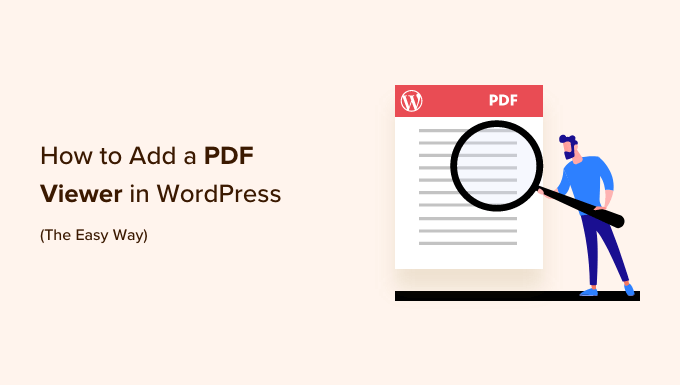
Pourquoi avez-vous besoin d'un lecteur PDF dans WordPress ?
De nombreux sites WordPress utilisent des fichiers PDF pour partager des informations sur leurs services et produits. Par exemple, si vous avez un site Web de restaurant, vous pourriez publier votre menu sous forme de PDF en ligne.
Vous pouvez toujours télécharger un PDF sur votre site Web, puis ajouter un lien de téléchargement dans WordPress. Cependant, ce n'est pas la meilleure expérience utilisateur pour ceux qui souhaitent consulter rapidement un document PDF ou qui ne veulent pas télécharger le fichier complet.
Au lieu de cela, vous pouvez ajouter un lecteur PDF dans WordPress, puis afficher les PDF directement sur votre site Web. Cela permet aux visiteurs de voir le document sans le télécharger, ce qui est particulièrement utile pour les utilisateurs de smartphones et de tablettes.
Cela permet également de garder les visiteurs sur votre site web, ce qui peut augmenter vos pages vues et réduire votre taux de rebond.
Cela dit, voyons comment vous pouvez facilement ajouter un lecteur PDF à WordPress. Utilisez simplement les liens rapides pour accéder directement à la méthode que vous souhaitez utiliser :
- Méthode 1 : Ajouter un lecteur PDF à l'aide de l'éditeur de blocs (Facile)
- Méthode 2 : Ajouter un lecteur PDF dans WordPress à l'aide d'un plugin (Plus personnalisable)
- Bonus : Comment gagner de l'argent avec vos PDF intégrés
Méthode 1 : Ajouter un lecteur PDF à l'aide de l'éditeur de blocs (Facile)
La façon la plus simple d'afficher des PDF sur votre site WordPress est d'utiliser le bloc Fichier intégré dans l'éditeur Gutenberg.
Cette méthode ne nécessite pas de plugin spécial, mais vous ne pouvez personnaliser le lecteur que de quelques manières. Si vous souhaitez des personnalisations et des fonctionnalités plus avancées, nous vous recommandons d'utiliser un plugin WordPress à la place.
Pour commencer, ouvrez simplement la page ou l'article où vous souhaitez ajouter le lecteur PDF, puis cliquez sur le bouton « Ajouter un bloc » (+) pour ajouter un nouveau bloc.
Ensuite, commencez à taper « Fichier » et sélectionnez le bon bloc lorsqu'il apparaît.
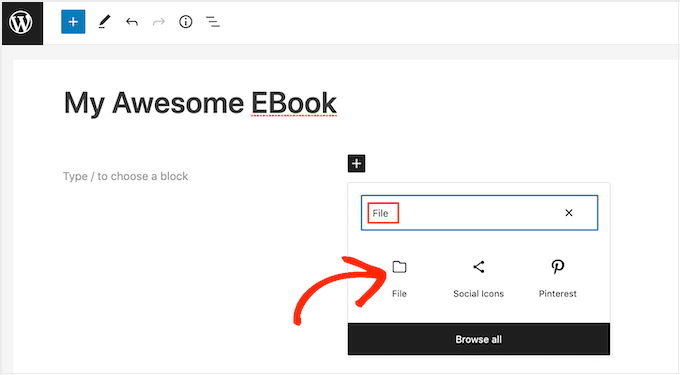
Si vous avez déjà téléchargé votre PDF dans la bibliothèque de médias WordPress, cliquez sur le bouton « Bibliothèque de médias ». Vous pouvez ensuite sélectionner le PDF que vous souhaitez intégrer.
Si vous n'avez pas encore téléchargé le PDF, cliquez sur « Télécharger », puis choisissez un fichier sur votre ordinateur.
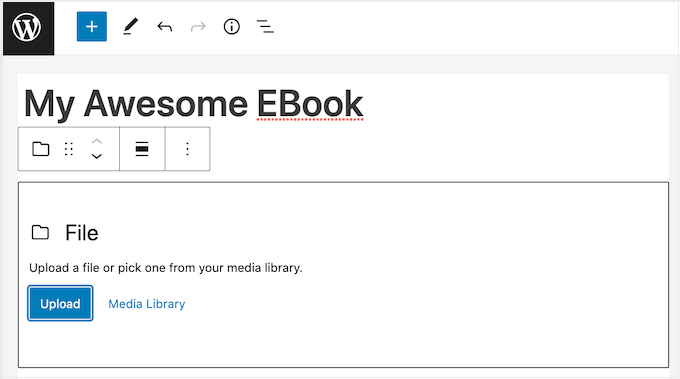
WordPress choisira automatiquement une taille pour le PDF intégré.
Selon la taille du fichier, la vue par défaut peut ne pas afficher le document complet. Cependant, les visiteurs peuvent zoomer, dézoomer et faire défiler le PDF à l'aide des paramètres de la barre d'outils.
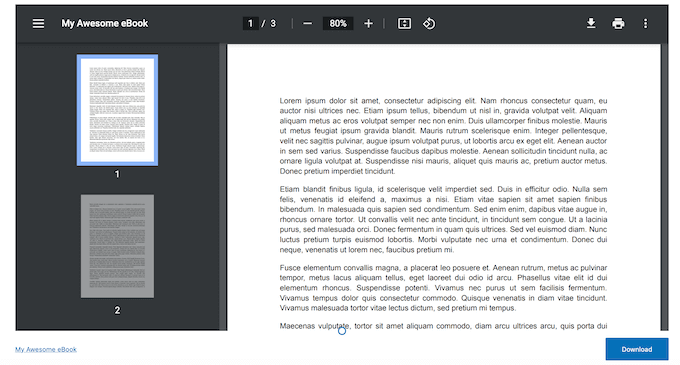
Si vous préférez, vous pouvez modifier la hauteur de la visionneuse PDF pour afficher plus ou moins du document intégré.
Pour ce faire, utilisez simplement le curseur « Hauteur en pixels » dans le menu de droite.
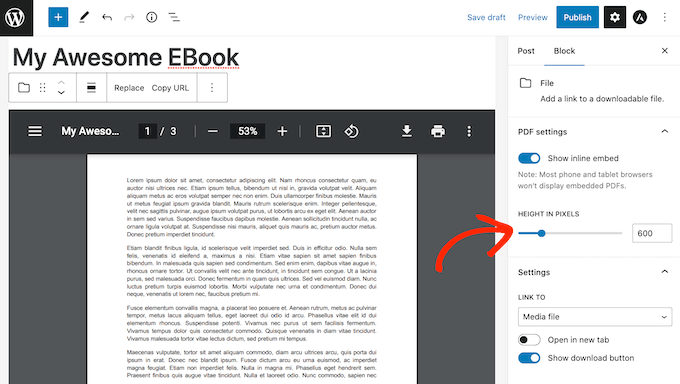
Parfois, les visiteurs peuvent vouloir télécharger un PDF, afin de l'avoir toujours à portée de main.
Par exemple, les clients peuvent vouloir télécharger le manuel d'utilisation de votre produit le plus populaire ou le programme de la conférence pour un événement ou une conférence à venir.
Par défaut, WordPress affiche une icône « Télécharger » dans la barre d'outils et un bouton sous le PDF.
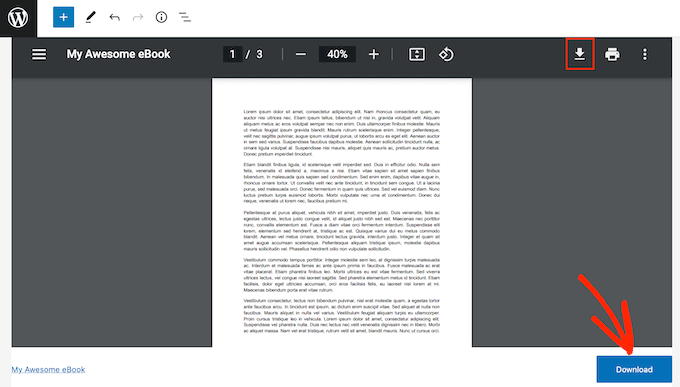
Le bouton « Télécharger » peut être utile pour les visiteurs qui ne connaissent pas les différentes icônes de la barre d'outils du PDF.
Dans cette optique, vous voudrez peut-être laisser le bouton « Télécharger » activé. Cependant, si vous ne souhaitez pas inclure ce contenu dupliqué, vous pouvez cliquer pour désactiver le bouton « Afficher le bouton de téléchargement ».
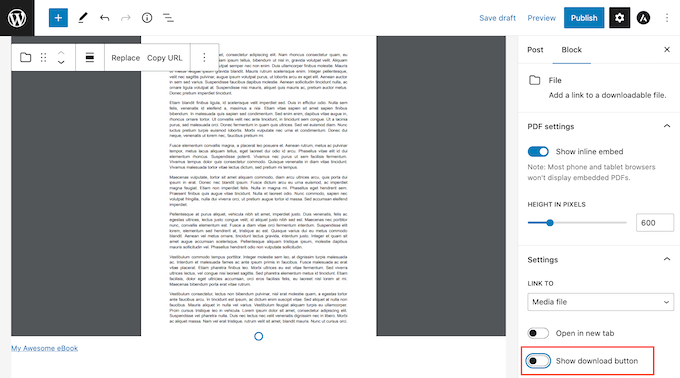
Lorsque vous êtes satisfait de la configuration du PDF, cliquez sur « Mettre à jour » ou « Publier » pour rendre vos modifications publiques.
Maintenant, si vous visitez votre site Web WordPress, vous verrez le lecteur PDF en action.
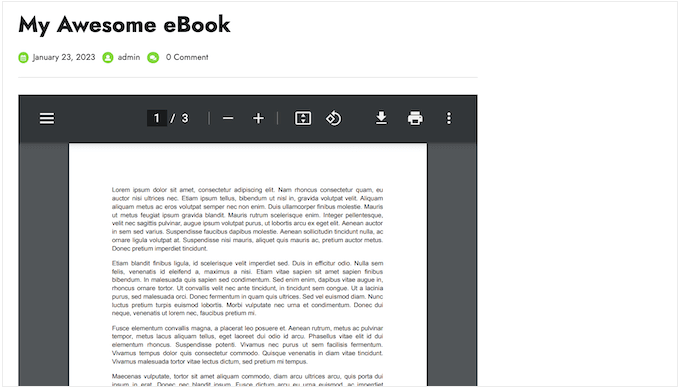
Méthode 2 : Ajouter un lecteur PDF dans WordPress à l'aide d'un plugin (Plus personnalisable)
Le bloc de fichiers WordPress intégré est une bonne option si vous souhaitez simplement intégrer quelques PDF. Cependant, si vous souhaitez plus de contrôle sur le lecteur, nous vous recommandons d'utiliser un plugin gratuit à la place.
PDF Embedder est l'un des meilleurs plugins de lecteur PDF pour WordPress. Il ajuste automatiquement la taille de vos fichiers PDF, ou vous pouvez spécifier une largeur, et le plugin calculera automatiquement la hauteur pour vous.
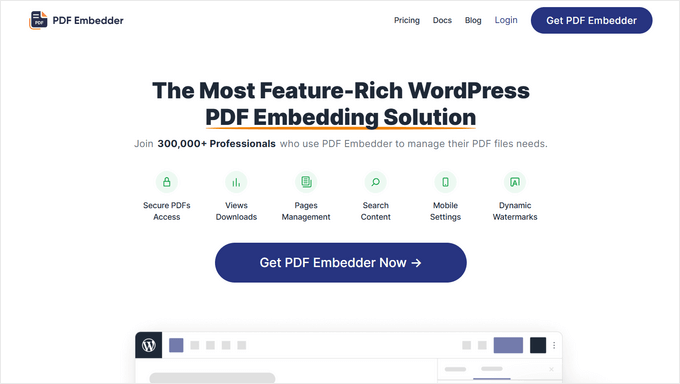
Il est également livré avec un lecteur PDF qui comprend des boutons Suivant / Précédent et un bouton de zoom pour une navigation et une visualisation faciles. C'est parfait pour afficher des documents plus longs, tels que du matériel de référence pour les cours en ligne.
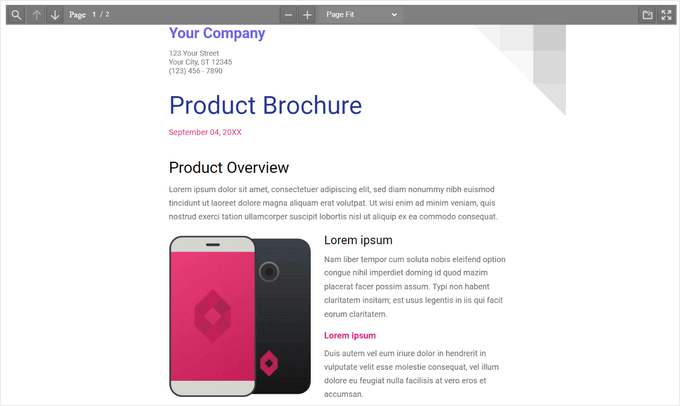
Pour en savoir plus sur le plugin, vous pouvez consulter notre examen complet de PDF Embedder.
Tout d'abord, vous devrez installer et activer le plugin PDF Embedder. Si vous avez besoin d'aide, consultez notre guide étape par étape sur comment installer un plugin WordPress.
Remarque : Il existe une version gratuite du plugin qui vous permet d'intégrer facilement des PDF adaptés aux mobiles dans WordPress. Cependant, nous utiliserons la version premium pour ce tutoriel car elle offre des fonctionnalités plus avancées.
Après l'activation, visitez la page Paramètres » PDF Embedder depuis le tableau de bord WordPress pour configurer les paramètres du plugin.
Dans l'onglet 'Paramètres principaux', vous pouvez définir la largeur et la hauteur de vos PDF. La plupart du temps, vous pouvez remplacer ces paramètres par défaut lors de l'intégration de chaque PDF. Par exemple, vous pouvez modifier la taille ou l'échelle d'un PDF individuel.
Cependant, nous vous recommandons tout de même de modifier les paramètres par défaut pour mieux correspondre à vos propres exigences, car cela peut vous faire gagner beaucoup de temps et d'efforts.
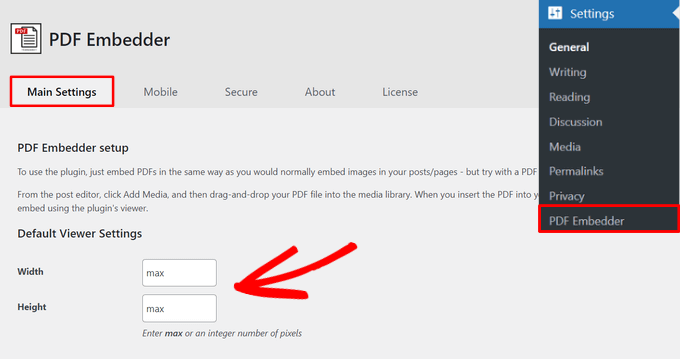
Par défaut, PDF Embedder affiche la barre d'outils en haut lorsque les visiteurs survolent le document avec leur souris.
Cependant, si vous prévoyez d'inclure des documents plus longs ou des PDF multipages, il peut être utile d'afficher la barre d'outils par défaut. Pour ce faire, sélectionnez simplement l'option 'Barre d'outils toujours visible'.
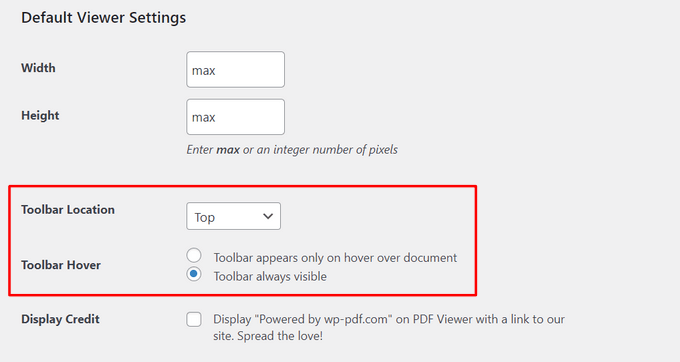
Vous pouvez également définir l'emplacement de votre barre d'outils en haut, en bas, ou aux deux emplacements, ou la désactiver complètement en cliquant sur le menu déroulant.
Lorsque vous faites défiler la page, vous pouvez configurer d'autres paramètres pour votre visionneuse PDF. Par exemple, vous pouvez afficher les barres de défilement, activer le défilement continu des pages, ajouter un bouton de recherche PDF dans la barre d'outils, et plus encore.
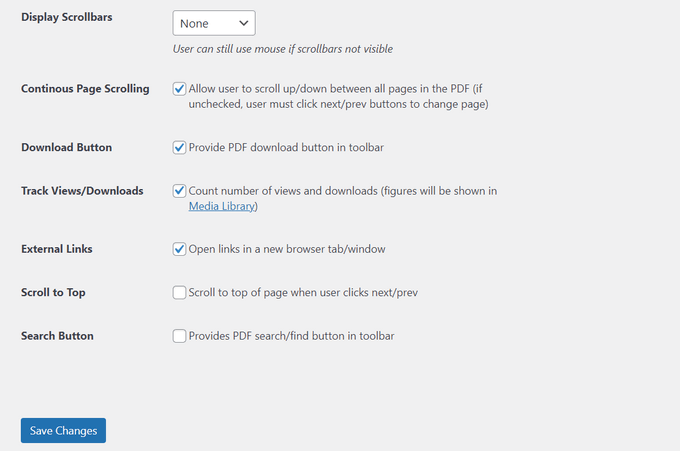
De plus, vous pouvez permettre aux visiteurs de télécharger des documents en affichant un bouton de téléchargement PDF dans la barre d'outils. Vous pouvez également activer les vues et le suivi des téléchargements afin de mesurer la popularité de vos PDF auprès des visiteurs.
Lorsque vous êtes satisfait de la configuration du plugin, cliquez sur « Enregistrer les modifications ».
Vous êtes maintenant prêt à ajouter une visionneuse PDF dans WordPress. Ouvrez simplement la page ou l'article où vous souhaitez afficher le PDF, puis cliquez sur le bouton « + ».
Vous pouvez maintenant commencer à taper « PDF Embedder » et sélectionner le bon bloc lorsqu'il apparaît.
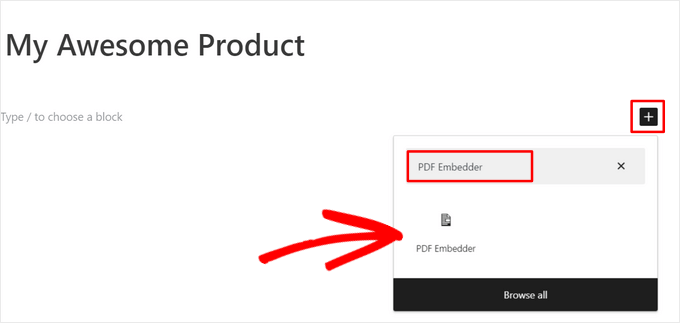
Ensuite, cliquez sur le lien pour ouvrir la bibliothèque de médias WordPress et sélectionner un PDF. Ensuite, choisissez un PDF dans la bibliothèque ou téléchargez un fichier depuis votre ordinateur.
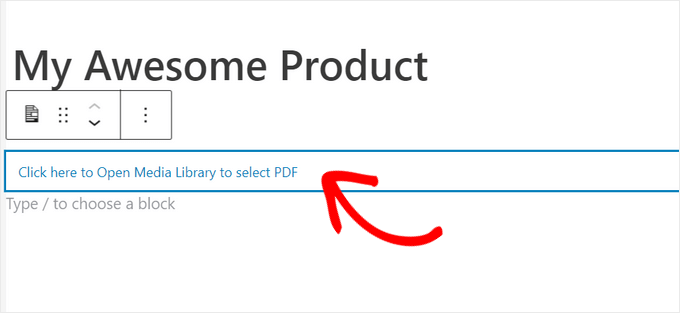
Le plugin affichera le PDF en utilisant vos paramètres par défaut, mais vous pouvez affiner l'apparence et le comportement de ce PDF à l'aide des paramètres du menu de droite.
Ici, vous pouvez modifier la hauteur, la largeur, l'emplacement de la barre d'outils, le survol de la barre d'outils, les liens externes et le bouton de recherche du PDF.
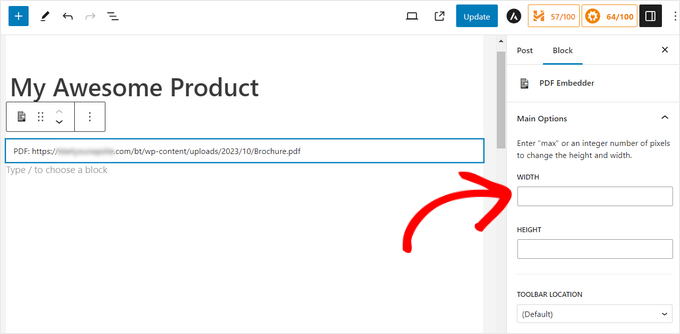
Lorsque vous êtes satisfait de la configuration du PDF, cliquez simplement sur « Mettre à jour » ou « Publier ». Vous pouvez maintenant visiter votre blog ou site Web WordPress pour voir le lecteur PDF intégré.
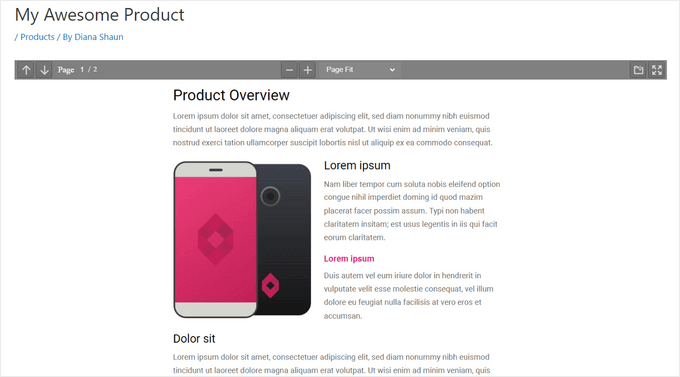
Les visiteurs peuvent facilement afficher vos documents PDF et utiliser la barre d'outils pour passer en mode plein écran, zoomer, naviguer dans les pages, télécharger le PDF, et plus encore.
Bonus : Comment gagner de l'argent avec vos PDF intégrés
Si vous avez des PDF de qualité et utiles, vous pouvez les utiliser pour gagner de l'argent en ligne avec WordPress.
Après avoir intégré un document PDF sur votre site Web, vous pouvez transformer cette page ou cet article en contenu exclusif réservé aux membres. Les visiteurs peuvent alors acheter un abonnement pour accéder à cette page ou à cet article et voir le PDF intégré.
La façon la plus simple de transformer WordPress en site d'adhésion est d'utiliser MemberPress. C'est le meilleur plugin d'adhésion WordPress qui vous permet de transformer n'importe quelle page ou article en contenu exclusif réservé aux abonnés, y compris les PDF intégrés.
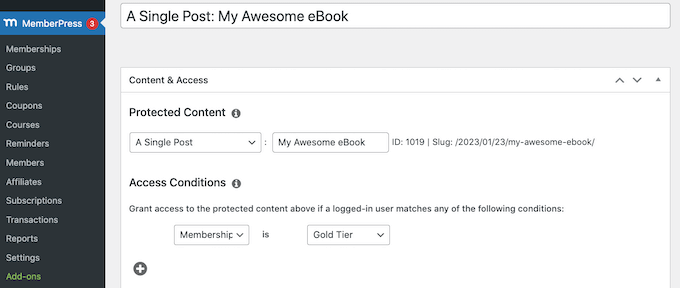
Nous avons un guide complet sur la création d'un site Web d'adhésion WordPress avec des instructions étape par étape pour vous aider à démarrer.
Nous vous suggérons également d'utiliser Easy Digital Downloads pour gérer et vendre des documents PDF sur votre site Web. Vous pouvez vendre facilement toutes sortes de biens numériques et intégrer des PDF dans les pages produits comme aperçus, également.
Nous espérons que cet article vous a aidé à ajouter un lecteur PDF dans WordPress. Vous pourriez également vouloir consulter notre guide pour débutants sur comment intégrer des PDF, des feuilles de calcul et d'autres éléments dans les articles de blog WordPress, ou consulter notre tutoriel sur comment intégrer des vidéos TikTok dans WordPress.
Si cet article vous a plu, abonnez-vous à notre chaîne YouTube pour des tutoriels vidéo WordPress. Vous pouvez également nous retrouver sur Twitter et Facebook.





Jiří Vaněk
Sur mon site web, les PDF s'ouvraient dans le navigateur Edge, ce qui était très agaçant. D'autres utilisateurs ont rencontré le même problème s'ils n'avaient pas de lecteur PDF différent. Le plugin WP PDF Embedder a contribué à minimiser considérablement ce comportement. Un problème si trivial, et c'est seulement cet article qui m'a aidé à le résoudre.
Support WPBeginner
Glad our guide was able to help
Admin
Dennis Muthomi
Excellent guide !
Une question cependant : y a-t-il un impact notable sur les temps de chargement des pages lors de l'intégration de fichiers PDF plus volumineux en utilisant la méthode du plugin ?
Pour les sites avec de nombreux PDF intégrés, surtout si certains de ces PDF ont des tailles de fichier énormes, il serait bon de savoir s'il y a des considérations de performance à garder à l'esprit.
Parfois, la diffusion de gros fichiers PDF pourrait potentiellement ralentir le chargement des pages.
Commentaires WPBeginner
Si le PDF a une taille de fichier importante, il faudra peut-être un peu de temps pour que le PDF se charge sur la page. Cependant, dans de nombreux cas, cela ne posera pas de problème.
Mrteesurez
Bon article, utile.
Mais est-il possible d'intégrer un PDF et de gagner des revenus pendant que les gens le lisent en ligne, un peu comme Amazon KDP. Ce plugin peut-il être utilisé pour y parvenir ?? ou d'une manière personnalisée, faites-moi savoir, merci.
Support WPBeginner
Nous n'avons pas de méthode que nous recommanderions pour le moment pour cela.
Admin
Christian
Fonctionne très bien sur la dernière version !
Support WPBeginner
Thanks for letting us know
Admin
Ian
Je vois que PDF Viewer n'a pas été mis à jour depuis 3 ans et n'a pas été testé avec ma version actuelle de Wordpress (v4.9.1). Est-ce toujours le plugin suggéré à utiliser ? Il semble que personne ne le maintient, peut-être ?
Support WPBeginner
Salut Ian,
Vous avez raison. Vous devriez jeter un œil à ces plugins PDF pour WordPress.
Admin
Manoj jidugu
Si je clique sur imprimer pour ma page web WordPress, j'obtiens une page qui n'est pas correctement alignée.
J'obtiens toutes les URL et le contenu combinés.
Marek
Sur la page des extensions, il est indiqué :
« Cette extension n'a pas été mise à jour depuis plus de 2 ans. Elle pourrait ne plus être maintenue ou prise en charge et présenter des problèmes de compatibilité lorsqu'elle est utilisée avec des versions plus récentes de WordPress. »
C'est peut-être pour cela qu'il ne fonctionne pas pour certains.
Kallol Das
Sur mon site, pdfviewer ne fonctionne pas. En fait, je ne peux intégrer aucun fichier PDF dans mon article de blog.
rajesh
salut je veux publier un livre sur mon site WordPress et les gens ne lisent que le livre, pouvez-vous me recommander un plugin de lecture PDF facile ?
Omar
Cela ne fonctionne pas pour moi sur la dernière version de WP. Quelqu'un connaît une solution de contournement ? Ou une autre option qui fonctionne ?
fred
Salut les gars,
le problème avec les plugins PDF comme ceux-ci, c'est que vous ne pouvez pas supprimer les barres latérales lors de la génération de votre PDF, et cela change beaucoup le style !
Si jamais j'en trouve un qui a cette fonctionnalité si utile, je reviendrai ici pour vous le dire ! Ou peut-être que quelqu'un en a trouvé un quelque part ?
ibrar
Belle information
Nate Richie
Vous devriez essayer 'Embed Any Document'. C'est une bien meilleure alternative.
AllyG
Merci pour la recommandation. Ça fonctionne très bien !!
Piet Marisael
Est-il possible de régler la visionneuse en ouvrant un fichier à 110% de vue automatiquement et comment faire ?
C'est un plugin parfait utilisé par Wordpress 4.4.2 et le thème twenty-eleven
Darron
Salut Syed,
Merci beaucoup pour l'alerte concernant ce problème.
J'utilise la version gratuite de ce plugin depuis deux ans, mais je suis passé à la version premium en raison du grand nombre de PDF présents sur le site de mes clients :
Jusqu'à présent, je n'ai eu aucun problème avec la version premium, je peux également 'désenmarquer' le document, et suivre le nombre de téléchargements/vues.
Rita
J'ai lu les informations que vous avez indiquées. Il semble que le lecteur PDF ne soit pas disponible pour wordpress.com. Dommage. Je comprends le problème que les lecteurs qui cliquent sur mon URL pour un PDF seront redirigés vers une page séparée, et pourraient ne pas revenir sur mon blog. C'est un problème. Je ne savais pas que j'aurais besoin d'afficher des PDF lorsque j'ai commencé avec wordpress.com, ou j'aurais peut-être fait un autre choix.
Rita
Ai-je raison de penser que WordPress.org est l'application requise pour le plugin d'intégration ? Si oui, je suggère que cette information soit clairement indiquée comme une exigence. Toutes les références que j'ai vues concernent le WordPress générique, il n'est donc pas possible (ai-je manqué quelque chose ?) de déterminer s'il existe une exigence d'application spécifique. Cela aiderait les nouveaux venus comme nous à éviter les erreurs et nous orienterait vers des décisions potentiellement différentes.
Merci.
Dan
J'apprécie vraiment vos articles qui identifient un problème de bricolage (faites-le vous-même) dans WordPress, puis proposent des solutions alternatives, impliquant généralement des plugins.
« Mais », je me demande si vous prenez le temps de lire certains des avis publiés par les utilisateurs sur la page du plugin dans le répertoire wordpress.org, ainsi que les informations DERNIÈRE MISE À JOUR.
Par exemple, ce plugin PDF VIEWER a été mis à jour pour la dernière fois il y a « 8 mois », et est compatible jusqu'à WP 4.2.6
Aussi, selon un commentateur...
« 4 novembre 2015 pour WP 4.3.1
Ce plugin était exactement ce dont j'avais besoin. Merci !
******Les seules préoccupations sont :
(1) Ce plugin utilise le framework Mozilla PDF.JS. En date de novembre 2015, ce plugin est considérablement en retard par rapport à la version actuelle de ce framework :
La page des paramètres du plugin indique :
PDF.js Version Date
Stable 1.1.1 18 Mar 2015
Bêta 1.1.114 7 Mai 2015
La page PDF.JS indique en date de nov. 2015 :
Stable 1.1.366
Bêta 1.1.469
RÉSUMÉ > Ne pensez-vous pas qu'il est de bonne pratique d'utiliser des plugins bien notés, mais qui sont également mis à jour régulièrement et très appréciés ? Si oui, veuillez inclure dans vos publications des informations reconnaissant qu'un plugin suggéré n'a pas été mis à jour depuis un certain temps, mais qu'il semble être la meilleure solution parmi ceux actuellement disponibles.
Support WPBeginner
PDF Viewer vous permet d'utiliser la version bêta de PDF.js depuis la page des paramètres. Vous pourriez également consulter notre guide sur Faut-il installer des plugins non testés avec votre version de WordPress ?
Admin
Rita
J'utilise Wordpress.com, pas .org. Puis-je intégrer des pdf et d'autres documents à l'aide d'un plugin ? J'ai trouvé des références variées et je veux être certain avant d'expérimenter et potentiellement d'endommager mon blog existant.
La page d'édition de Wordpress.com a bien un emplacement intitulé plugins. Cela me fait aussi croire que je peux les utiliser, pourtant, les références disent « non ». J'apprécierais une explication.
Merci
Support WPBeginner
Veuillez consulter notre guide sur la différence entre les blogs WordPress.org auto-hébergés et les blogs WordPress.com gratuits.
Admin
Md Riyaz Alam
Salut Syed,
Je pense que c'est le premier article de ce genre sur WordPress. Je n'ai pas vu d'article sur le PDF pour WordPress, mais beaucoup de référenceurs et de blogueurs recherchent ce plugin. Alors merci de l'avoir introduit dans l'industrie WP. Cela pourrait également être très utile pour les tutoriels.
Rita
J'utilise Wordpress.com (pas .org). Je veux que les spectateurs voient mes documents pdf sur la même page que le reste de mon article de blog. Puis-je installer la visionneuse pdf décrite ici, sur mon blog Wordpress.com ?
Prince
Merci pour cet article. Dans un but de SEO, est-il préférable d'ajouter le contenu du PDF en texte et d'ajouter un bouton pour télécharger le lien, ou d'afficher le PDF uniquement à l'aide de ce plugin de visualisation ?
Support WPBeginner
Comme nous l'avons dit, un lien de téléchargement oblige les utilisateurs à afficher le PDF séparément. Cela réduit le temps qu'ils passent sur votre page et leurs chances de revenir pour continuer à naviguer sur votre site Web. Vous obtiendrez le même avantage SEO qu'en ajoutant un lien de téléchargement. Puisqu'il est écrit en JavaScript et compatible avec HTML5, les moteurs de recherche peuvent toujours indexer le contenu de votre PDF si le fichier PDF contient du texte et pas seulement des images.
Admin